„Microsoft Edge Chromium“ fokusavimo režimo funkcija, kuri atveria naršymo langą be dėmesio. Tai leidžia konvertuoti bet kurį skirtuką į langą su supaprastinta sąsaja be nustatymų, adreso juostos, parankinių juostos ir kt.
Reklama
„Microsoft Edge“ dabar yra „Chromium“ pagrindo naršyklė, turinti daugybę išskirtinių funkcijų, tokių kaip Garsiai skaityti ir paslaugos, susietos su „Microsoft“, o ne su „Google“. Naršyklė jau gavo keletą naujinių su „ARM64“ įrenginių palaikymu Krašto stabilus 80 . Be to, „Microsoft Edge“ vis dar palaiko daugelį senstančių „Windows“ versijų, įskaitant „Windows 7“, kuri neseniai atsirado pasiekė savo paramos pabaigą . Patikrinkite „Windows“ versijos, palaikomos „Microsoft Edge Chromium“ ir „Edge Chromium“ naujausias planas . Galiausiai suinteresuoti vartotojai gali atsisiųsti MSI montuotojai diegimui ir pritaikymui.
Kas yra fokusavimo režimas

Fokusavimo režimas yra eksperimentinė „Chromium“ pagrindu sukurtos „Microsoft Edge“ funkcijos. Jis paslėptas už vėliavos. Kai įjungta fokusavimo režimo funkcija, dešiniuoju pelės mygtuku spustelėkite skirtuko pasirinkimąSufokusuokite šį skirtukąiš kontekstinio meniu, norėdami perjungti tą skirtuką į fokusavimo režimą. Tai įjungs skirtuką į langą be daugumos vartotojo sąsajos valdiklių, paliekant prieinamą tik supaprastintą meniu. „Focus Mode“ yra skirtas dirbti su vienu tinklalapiu, tačiau naudodami sparčiuosius klavišus galite atidaryti naują privatų langą, padaryti įrankių juostas matomas ir taip pat atidaryti nuorodas kituose naršymo languose.
Pastaba: Šiuo metu „Focus Mode“ funkcija nėra prieinama „Microsoft“ kanalo „Microsoft Edge“ versijoje, tačiau veikia „Dev“, „Beta“ ir „Stable“. Norėdami sužinoti, žr. Tikrąsias „Edge“ versijas žemiau.
Norėdami įgalinti fokusavimo režimą „Microsoft Edge Chromium“,
- Atidarykite „Microsoft Edge“.
- Adreso juostoje įveskite: kraštas: // vėliavos / # fokusavimo režimas .
- PasirinkiteĮjungtasiš išskleidžiamojo meniu šaliaFokusavimo režimaslinija.
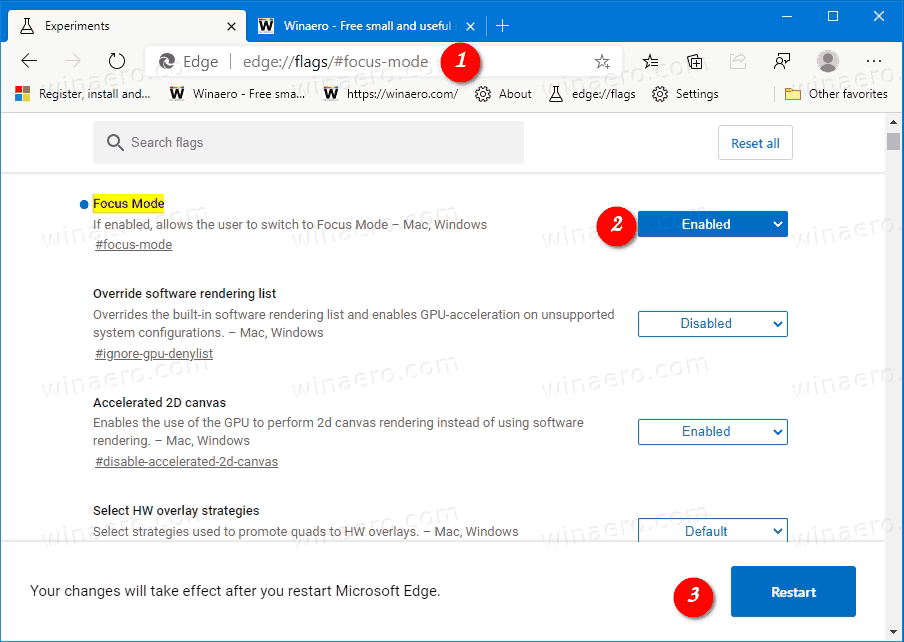
- Iš naujo paleiskite naršyklę.
- Dabar dešiniuoju pelės mygtuku spustelėkite skirtuką ir pasirinkiteSufokusuokite šį skirtuką.
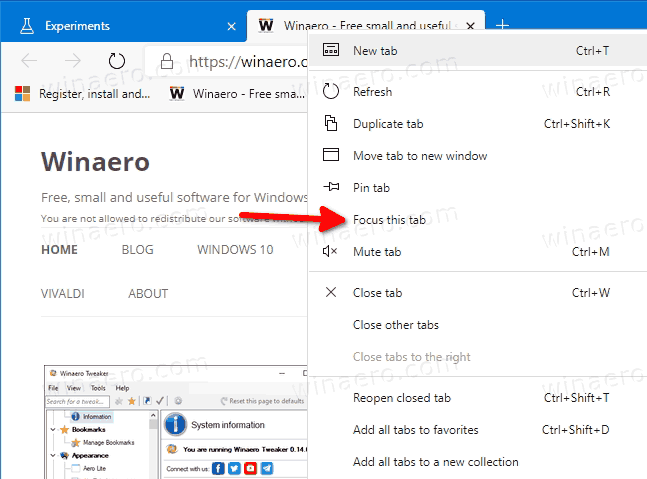
Su tavimi baigta. Skirtukas pasirodys kitame rodinyje.

Norėdami, kad skirtukas išeitų iš fokusavimo režimo, spustelėkite mygtuką Nustatymai trimis taškais (arba paspauskite Alt + F) ir spustelėkiteAtidarykite „Microsoft Edge“Norėdami atkurti skirtuką atgal į „Edge“ naršyklės langą, iš kurio perjungėte į fokusavimo režimą.

„Actual Edge“ versijos
- Stabilus kanalas: 81.0.416.64
- Beta kanalas: 83.0.478.13
- „Dev Channel“: 84.0.488.1
- Kanarų kanalas: 84.0.495.0
Atsisiųskite „Microsoft Edge“
„Insider“ iš anksto išleistą „Edge“ versiją galite atsisiųsti iš čia:
Atsisiųskite „Microsoft Edge Insider Preview“
Stabilią naršyklės versiją galite rasti šiame puslapyje:
Atsisiųskite „Microsoft Edge Stable“
„Microsoft Edge“ dabar yra „Chromium“ pagrindo naršyklė, turinti daugybę išskirtinių funkcijų, tokių kaip Garsiai skaityti ir paslaugos, susietos su „Microsoft“, o ne su „Google“. Naršyklė jau gavo keletą naujinių su „ARM64“ įrenginių palaikymu Krašto stabilus 80 . Be to, „Microsoft Edge“ vis dar palaiko daugelį senstančių „Windows“ versijų, įskaitant „Windows 7“, kuri neseniai atsirado pasiekė savo paramos pabaigą . Patikrinkite „Windows“ versijos, palaikomos „Microsoft Edge Chromium“ ir „Edge Chromium“ naujausias planas . Galiausiai suinteresuoti vartotojai gali atsisiųsti MSI montuotojai diegimui ir pritaikymui.

Išankstinėms versijoms „Microsoft“ šiuo metu naudoja tris kanalus, kad pristatytų naujinimus į „Edge Insider“. Kanarų kanalas gauna atnaujinimus kasdien (išskyrus šeštadienį ir sekmadienį), „Dev“ kanalas atnaujinamas kas savaitę, o „Beta“ kanalas atnaujinamas kas 6 savaites. „Microsoft“ yra palaikys „Edge Chromium“ „Windows 7“, „8.1“ ir „10“ , kartu su „MacOS“, „Linux“ (bus ateityje) ir mobiliosios programos „iOS“ ir „Android“. „Windows 7“ vartotojai gaus atnaujinimus iki 2021 metų liepos 15 dienos .
kaip ištrinti "tiktok" vaizdo įrašą
Šiame įraše rasite daugybę „Edge“ gudrybių ir funkcijų:
„Hands-on“ su naujuoju „Chromium“ pagrindu sukurta „Microsoft Edge“
Taip pat žiūrėkite šiuos naujinimus.
- Bendrinkite puslapio URL naudodami QR kodą „Microsoft Edge Chromium“
- Įjunkite įtraukiančio skaitytojo režimą „Microsoft Edge Chromium“
- Atstatykite nustatymus „Microsoft Edge Chromium“
- Importuokite duomenis iš „Edge Legacy“ į „Microsoft Edge Chromium“
- Įgalinkite „Paveikslų žodyną“ įtraukiančiam skaitytojui programoje „Microsoft Edge“
- Sukurkite „InPrivate“ naršymo nuorodą, skirtą „Microsoft Edge Chromium“
- Išvalykite naršymo duomenis „Microsoft Edge“
- Laikykite slapukus tam tikroms svetainėms, kai uždarote „Microsoft Edge“
- „Microsoft Edge“ nustatykite pasirinktinį vaizdą kaip naujo skirtuko puslapio foną
- „Microsoft Edge Dev 83.0.467.0“ leidžia atnaujinti atsisiuntimus
- „Microsoft Edge“ gauna vertikalius skirtukus, slaptažodžių stebėjimo, išmaniojo kopijavimo ir dar daugiau
- „Classic Edge“ dabar oficialiai vadinamas „Edge Legacy“
- Įjunkite arba išjunkite svetainių piktogramas krašto adresų juostos pasiūlymams
- „Edge Canary“ gauna gramatikos įrankių priegaidžių atpažinimą
- Pridėkite visus atidarytus skirtukus prie „Microsoft Edge“ kolekcijos
- „Microsoft Edge“ dabar į nustatymus įtraukia nuorodą į šeimos saugumą
- Pakeiskite „New Edge“ paieškos variklį „Microsoft Edge“
- Pridėti arba pašalinti atsiliepimų mygtuką „Microsoft Edge“
- Įjungti arba išjungti automatinį profilio perjungimą
- „Microsoft Edge“ vidinių puslapių URL sąrašas
- Įgalinti „Picture-in-Picture“ (PIP) visuotinės medijos valdiklius „Edge“
- Pakeiskite šrifto dydį ir stilių „Microsoft Edge Chromium“
- „Edge Chromium“ dabar leidžia nustatyti numatytąją naršyklę iš nustatymų
- Įgalinkite DNS per HTTPS „Microsoft Edge“
- „Microsoft“ išleidžia „Edge Chromium“, kad išleistų peržiūros saviškius
- Kaip parodyti meniu juostą „Microsoft Edge“
- Pridėti arba pašalinti bendrinimo mygtuką „Microsoft Edge“
- Įgalinti tingų rėmelių įkėlimą „Microsoft Edge“
- Įgalinti tingų vaizdų įkėlimą „Microsoft Edge“
- „Edge Chromium“ gauna plėtinių sinchronizavimą
- „Microsoft“ paskelbė efektyvumo didinimą krašto „Chromium“ peržiūroje
- „Edge 80“ stabilios funkcijos „Native ARM64“ palaikymas
- „Edge DevTools“ dabar yra 11 kalbų
- Išjunkite „First Run“ patirtį „Microsoft Edge Chromium“
- Nurodykite numatytąjį profilį, kad atidarytumėte „Microsoft Edge“ nuorodas
- „Microsoft Edge“ gauna parinktį Pašalinti pasikartojančius parankinius
- Išjunkite aparatūros pagreitį „Microsoft Edge“
- Įgalinti kolekcijas „Microsoft Edge Stable“
- Įdiekite „Google Chrome“ temas į „Microsoft Edge Chromium“
- „Windows“ versijos, palaikomos „Microsoft Edge Chromium“
- „Edge Now“ leidžia atidaryti pasirinktą tekstą įtraukiančiame skaitytuve
- Rodyti arba slėpti rinkinių mygtuką „Microsoft Edge“
- „Edge Chromium“ nebus automatiškai įdiegta įmonių vartotojams
- „Microsoft Edge“ gauna naujas naujo skirtuko puslapio pritaikymo parinktis
- Pakeiskite numatytąjį atsisiuntimo aplanką „Microsoft Edge Chromium“
- Priverskite „Microsoft Edge“ klausti, kur išsaugoti atsisiuntimus
- ir dar

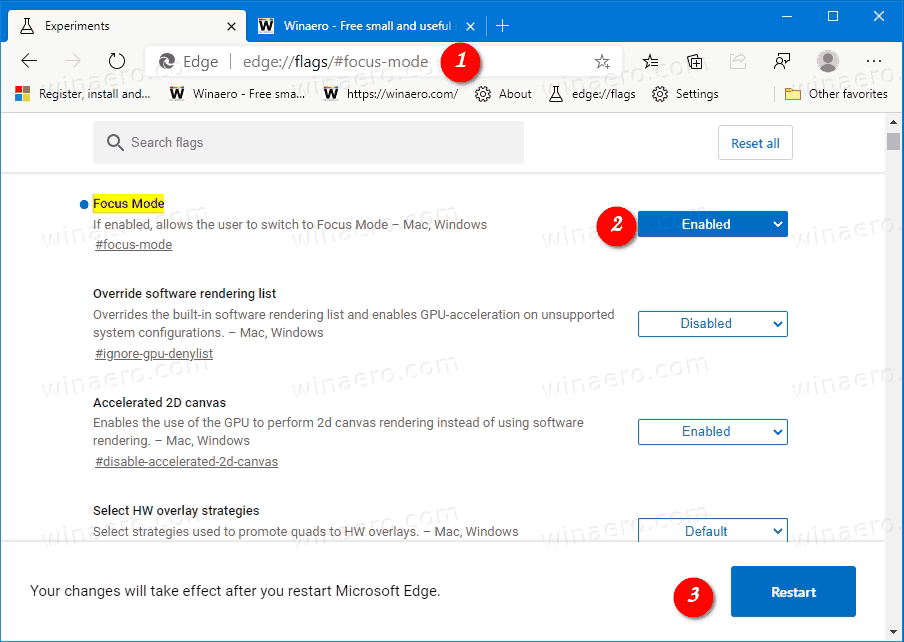
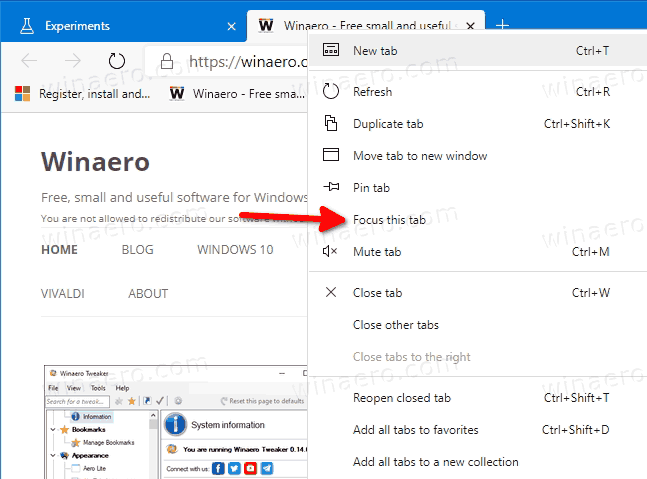

![Jūsų „OneDrive“ aplanko negalima sukurti pasirinktoje vietoje [Pataisyti]](https://www.macspots.com/img/windows-10/36/your-onedrive-folder-can-t-be-created-location-you-selected.jpg)






